COVIDのパンデミックにより、多くの企業が新しい時代に適応し、紙やプラスチックが伝染の原因となる可能性があるため、それらを省くことができました。 多くのバー、レストラン、その他の企業がQRコードを介して独自の価格表を作成しています それはあなたの電話のカメラで指すだけでアクセスを与えます。
顧客が料理や飲み物のコストをすばやく確認できるスペースを作成するために、専門家である必要はありません。 これを行うには、少し時間を費やすのが最善です、特にレター全体を実装したい場合、これはすべて、レターがどれだけ広範囲になるかに依存します。
QRコードであなたのビジネスの価格表を作成するとき あなたはあなた自身のウェブページを持っていなくてもそれにアクセスすることができるので、私たちはホスティングとドメインを取得する必要をなくします。 便利なのは、最終的に何か新しいものが必要な場合に、それを作成および編集できることです。
ウェブサイトを持たずにQRコードであなたのビジネスの価格表を作成する方法
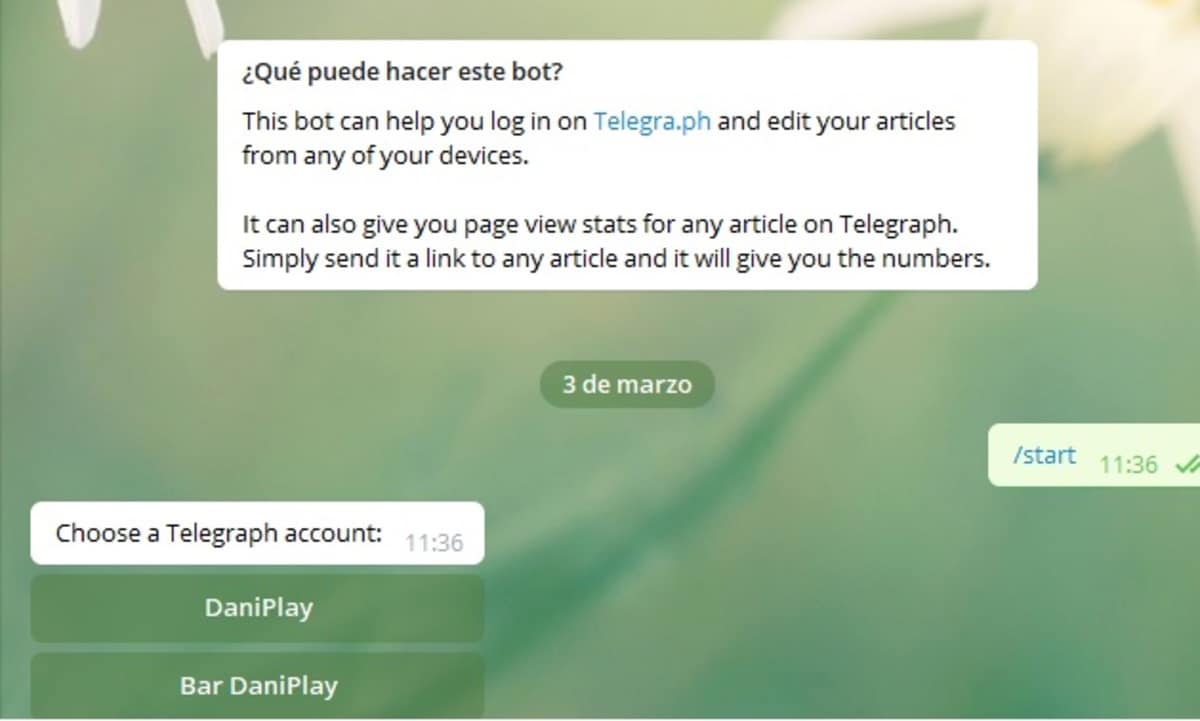
簡単な方法は、TelegramアプリケーションとTelegraphを使用することです。 テキストと画像を使用してクイックリストを作成できます。パーソナライズは基本的な役割を果たします。 したがって、Telegramアプリケーションをまだお持ちでない場合は、このリンクからダウンロードできます。
Telegramをインストールしたら、からTelegraphに移動します。 このリンク、それはあなたに役立つボットです 価格表を追加してQRコードに渡す。 複雑に見えますが、最初から作成して何度でも変更するのがいかに簡単であるかがわかったら、それを実行してください。
- TelegramアプリでTelegraphボットを開きます
- [設定]をクリックしてから、[新しいアカウントの作成]をクリックします
- «Createa New Account»であなたのビジネスの名前を選択します。この場合、例えば«Bar DaniPlay»を入力して送信ボタンを押し、最後に作者の名前を選択します。エイリアスまたはエイリアスのいずれかを使用できます。あなたの本名と«送信»を押してください
- これで、開始するためのアクセス権があり、スキップして戻るとXNUMXつのオプションが表示されます。「新しいストーリーを作成」と表示されているオプションをクリックし、「OK」をクリックしてレターの編集を開始します。
- Tittleであなたのビジネスの名前を選択すると、選択したエイリアスが下にどのように表示されるかがわかります。「Your Story」では、価格表に記入する必要があります。
- カメラアイコンの付いた画像を選択し、右側に飲み物と価格のテキストを入力して、よりプロフェッショナルで従来の文字のスタイルに見せます。
- 終了したら、右上の[公開]をクリックし、作成したURLをコピーして、そのアドレスをQRCodeMonkeyでQRコードに変換します。
URLをQRコードに変換する
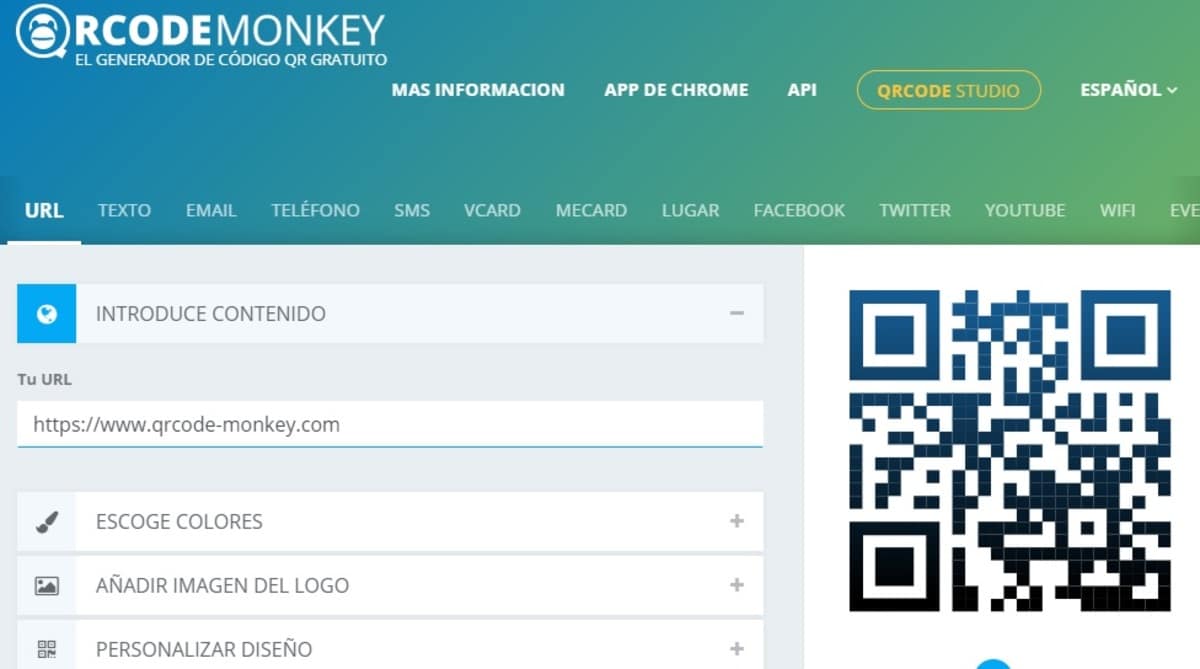
私たちを持った後 完全な価格表今、そのWebアドレスをURLに変換する必要があります それをテーブルの上、ビジネスのドア、そして顧客に見えるあらゆる場所に配置します。 一番いいのは、あなたの敷地を通り抜ける常連客や将来の顧客の訪問のためにどこにでもそれを持っていることです。
URLをQRコードに変換するには、QRCodeMonkeyサービスを利用します、次のリンクからサイトにアクセスし、手順に従って実行できます。
- «コンテンツを入力» «YourURL»をマークする場所にTelegraphによって作成されたアドレスを入力します 価格表に直接アクセスするには
- XNUMX番目のオプションは「色を選択」です。必要なトーンのQRコードをカスタマイズできます。これはユーザーによって異なり、別のトーンで使用するかどうかによって異なります。
- XNUMX番目のオプションは、バーやビジネスのロゴを使用してQRをカスタマイズし、[画像を使用]をクリックすると、わずかXNUMX秒で読み込まれます。
- すでに最後のオプションでは、「デザインのカスタマイズ」の可能性があり、ページが提供する多くのオプションがあります。ここでは、他とは異なるものを作成することを決定します。
価格表を編集する

作成された価格表を更新したいのは、Telegramに戻るのと同じくらい簡単です。、Telegraphボットを開き、[Start]をクリックして、作成したアカウント(Bar DaniPlayなど)を選択し、[My Posts]をクリックして、1。[name of your price list]をクリックして、Telegraphで作成したURLに戻ります。
編集は以前と同じように行われますが、«編集»をクリックして開始します。 終了したら、必ず«公開»をクリックしてください。 その時にアップロードされたコンテンツを更新します。
